Nếu chỉ đơn thuần là tách nhạc ra khỏi video, thì bạn có rất nhiều phần mềm để làm được điều đó. Tuy nhiên khi bạn đang làm video từ ảnh và nhạc bằng Proshow Producer, nếu bạn muốn tách âm thanh ra khỏi video thì công việc này cực kỳ đơn giản.
Chỉ với một thao tác điều chỉnh volume xuống 0%, bạn hoàn toàn có thể xóa nhạc trong video một cách dễ dàng. Vậy các bước thực hiện như nào để làm được việc này? Mời bạn theo dõi bài viết dưới đây!
I. Cách tắt tiếng, tách âm thanh ra khỏi video
1. Hướng dẫn nhanh
Vào Proshow Producer > Kéo thả video cần tắt tiếng vào mục Slide list và nhấp đúp vào > Click chọn Slide Sound và nhấn vào Layers là video cần cắt, chọn mục Layer setting > Trong mục Video Clip Setting bạn giảm Volume xuống mức 0% > Nhấn OK > Chọn Publish và nhấn vào mục Video để tiến hành lưu lại video.
2. Hướng dẫn chi tiết
Bước 1: Mở Proshow, kéo thả video vào mục Slideshow và click đúp vào video.
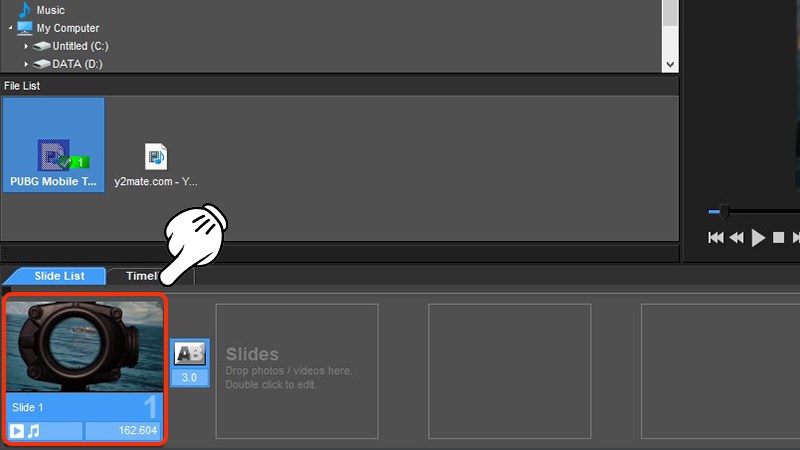
Bước 2: Click vào Slide Sound và nhấn vào video trong mục Layers và chọn Layer setting.

Bước 3: Trong Video Clip Setting bạn chỉ cần giảm Volume xuống 0% và nhấn OK là đã loại bỏ được âm thanh ra khỏi video.

Bước 4: Bạn tiếp tục nhấn lần lượt vào Publish và Video để lưu lại video.
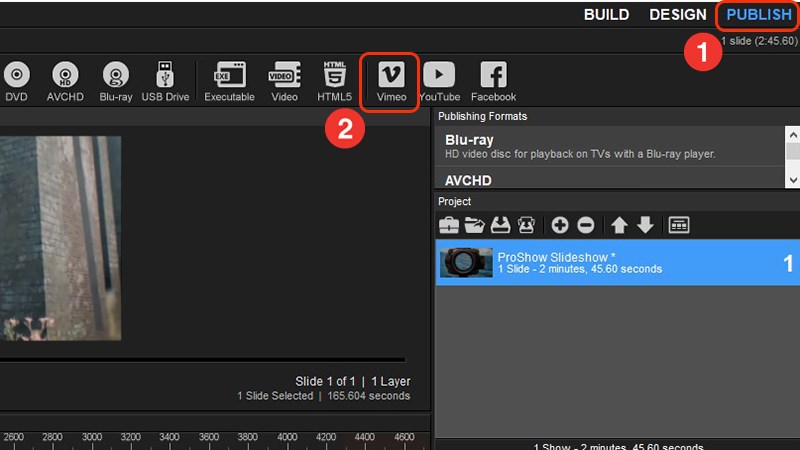
II. Cách lồng tiếng, ghi âm trực tiếp
1. Hướng dẫn nhanh
- Vào Proshow Producer > Kéo thả video cần tắt tiếng vào mục Slide list và nhấp đúp vào > Trong hộp thoại Slide Option bạn nhấn vào Slide Sound > Nhấn chọn Record > Hộp thoại Record Sound mở ra bạn chọn Record và bắt đầu ghi âm > Ghi âm xong nhấn Stop và nhấn Done để áp dụng.
- Click chọn Edit Fades and Timing > Tại đây bạn kéo thanh trượt để cắt bớt đoạn âm thanh thừa mà bạn không mong muốn > Rồi nhấn OK > Tiếp tục nhấn OK để hoàn thành việc lồng tiếng.
2. Hướng dẫn chi tiết
Bước 1: Mở Proshow kéo thả video vào mục Slideshow và click đúp vào video.

Bước 2: Trong hộp thoại Slide Option bạn nhấn vào Slide Sound.
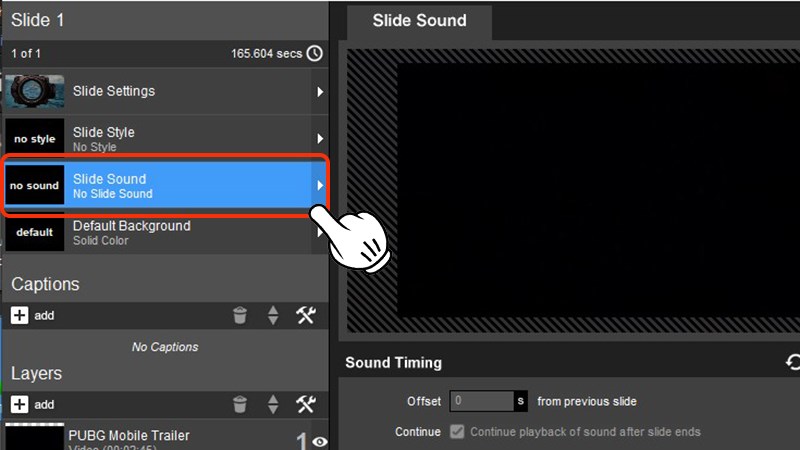
Bước 3: Nhấn chọn Record để bắt đầu ghi âm.
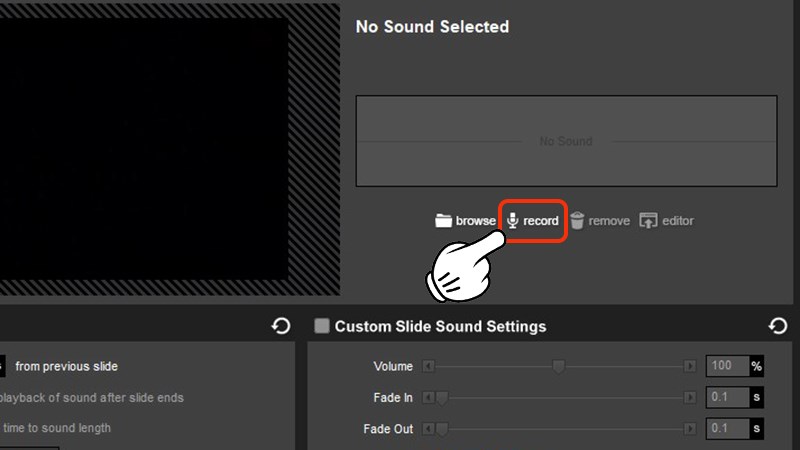
Bước 4: Sau khi hộp thoại Record Sound mở ra bạn chọn Record để ghi.
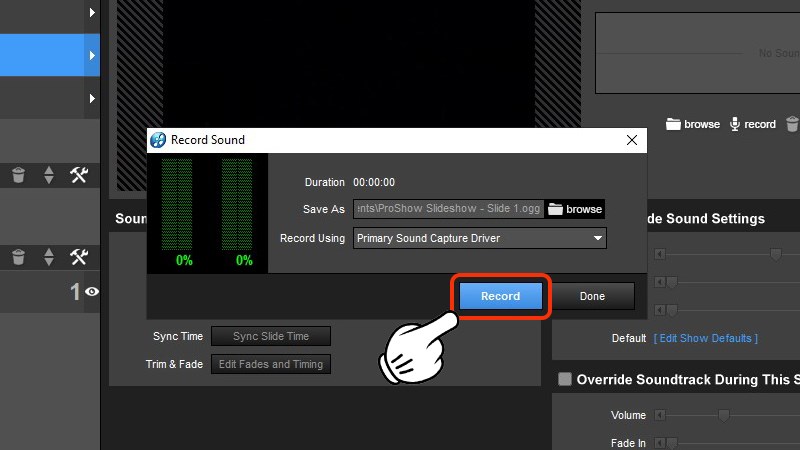
Bước 5: Kết thúc việc ghi âm bằng cách nhấn vào Stop và nhấn Done để đóng hộp thoại Record Sound.
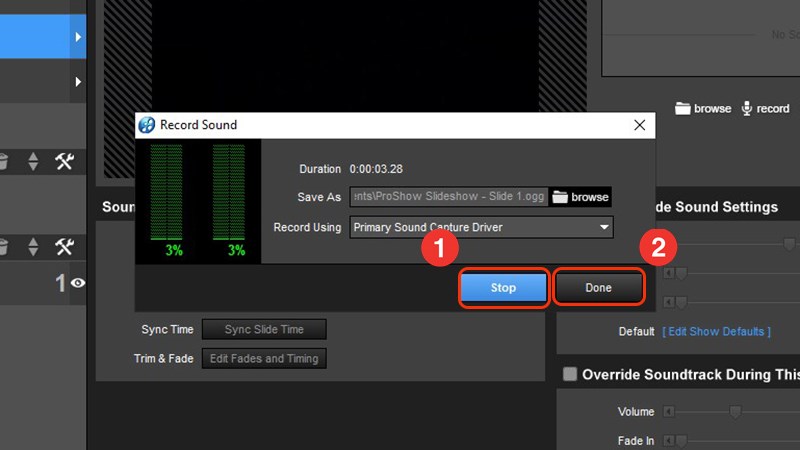
Bước 6: Click vào Edit Fades and Timing để chỉnh sửa lại video cho hoàn chỉnh.

Bước 7: Bạn có thể kéo thanh trượt cắt bỏ những phần video thừa rồi nhấn OK.
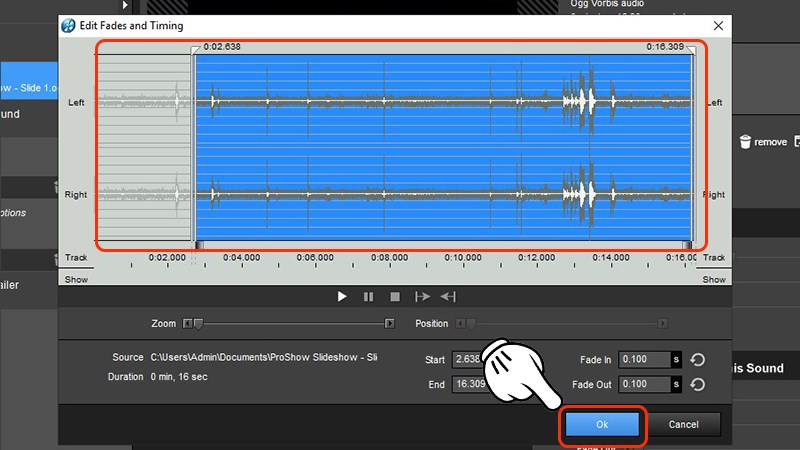
Bước 8: Nhấn OK thêm một lần nữa để hoàn thành.

Tạm kết
Vậy là chúng ta vừa cùng tìm hiểu xong tắt tiếng, tách âm thanh ra khỏi video bằng ProShow Producer rồi đấy. Thật tuyệt vời phải không nào?
Chúc các bạn có cho mình sự lựa chọn tốt nhất và hiệu quả nhất!
Và nếu như các bạn có nhu cầu mua bất kỳ phần mềm gì, xin vui lòng với Muakey chúng tôi qua hotline: 0373.454.270.
Trân Trọng!
Nguồn tồng hợp: Nhiều nguồn








